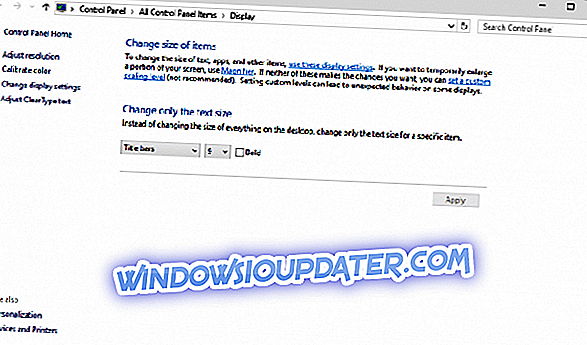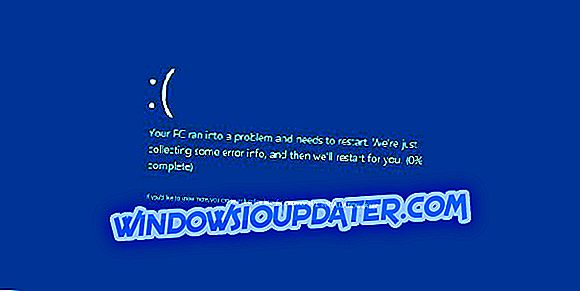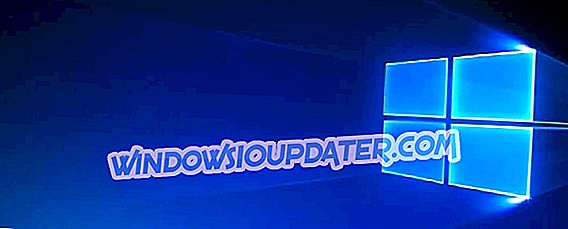Windows เป็นระบบปฏิบัติการที่ปรับแต่งได้มากและคุณสามารถเปลี่ยนรูปลักษณ์ตามความต้องการของคุณ ตัวอย่างเช่นหากคุณต้องการเปลี่ยนขนาดข้อความของฟีเจอร์ Windows บางอย่างคุณสามารถทำได้ด้วยการคลิกเพียงไม่กี่ครั้ง ในบทความนี้เราจะแสดงวิธีการทำ
เป็นที่ทราบกันดีว่า Microsoft ได้ลบคุณลักษณะมากมายของ Windows 7 ใน Windows 8 และ Windows 10 (อ่านเพิ่มเติมเกี่ยวกับเรื่องนี้ในบทความเกี่ยวกับคุณลักษณะที่ถูกลบออกจาก Windows 7) และหนึ่งในนั้นคือกล่องโต้ตอบ กล่องโต้ตอบนี้ช่วยให้คุณสามารถปรับแต่งลักษณะที่ปรากฏได้หลากหลายเช่นการเปลี่ยนสีและการวัดหน้าต่าง ใน Windows 8, 8.1 และ Windows 10 สิ่งที่เหลืออยู่คือการตั้งค่าขนาดตัวอักษรเล็กน้อย
แต่เราไม่สามารถรับประกันได้ว่าสิ่งนี้จะยังคงเป็นเช่นนั้นเพราะ Windows 10 กำลังดำเนินการอยู่และระบบปฏิบัติการรุ่นสุดท้ายจะมีการเปลี่ยนแปลงเสมอ อย่างไรก็ตามการเปลี่ยนเฉพาะขนาดตัวอักษรนั้นเป็นทางเลือกที่ดีกว่าการเปลี่ยน DPI ทั้งหมดเนื่องจากการเปลี่ยน DPI มักจะทำให้เกิดปัญหาการปรับขนาด
ฉันจะเปลี่ยนขนาดตัวอักษรใน Windows 10 ได้อย่างไร
หากต้องการเพิ่มขนาดของข้อความต่าง ๆ ในระบบของคุณให้ทำดังต่อไปนี้:
- คลิกขวาที่เดสก์ท็อปและไปที่ การตั้งค่าการแสดงผล
- ภายใต้ส่วน แสดงผล ให้ไปที่ การตั้งค่าการแสดงผลขั้นสูง
- ในหน้าต่าง การตั้งค่าการแสดงผลขั้นสูง ไปที่ การปรับขนาดข้อความและรายการอื่น ๆ ขั้นสูง
- ภายใต้ เปลี่ยนขนาดข้อความอย่างเดียว คุณจะสังเกตเห็นเมนูแบบเลื่อนลงซึ่งมีการตั้งค่าขนาดข้อความของข้อความระบบต่างๆ (แถบชื่อเรื่องเมนูเมนูกล่องข้อความชื่อแถบสีไอคอนและคำแนะนำเครื่องมือ) เลือกข้อความที่ต้องการและเปลี่ยนขนาดจากเมนูแบบเลื่อนลงถัดจากข้อความ
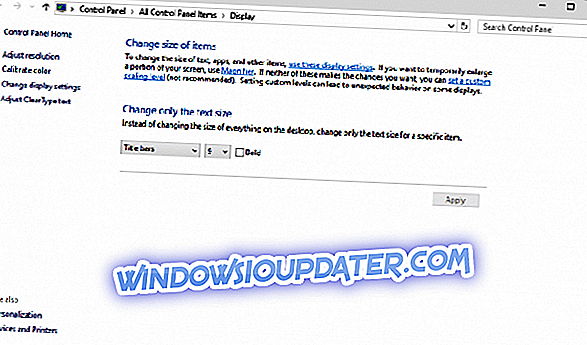
- คุณยังสามารถตั้งค่าฟอนต์ให้เป็นตัวหนาได้โดยทำเครื่องหมายที่ช่องทำเครื่องหมาย ตัวหนา
- คลิก ใช้ และปิดหน้าต่างการตั้งค่าจอแสดงผลทั้งหมด
หมายเหตุ : ขั้นตอนข้างต้นใช้กับ Windows 10 รุ่นเก่ากว่า
ใน Windows 10 เวอร์ชั่นใหม่กว่าคุณสามารถเปลี่ยนขนาดตัวอักษรได้จากหน้าการตั้งค่า ไปที่การตั้งค่า> ระบบ> การแสดงผล> เปลี่ยนขนาดของข้อความแอพและรายการอื่น ๆ ใช้เมนูแบบเลื่อนลงเพื่อเลือกแบบอักษรที่คุณต้องการ

จะเปลี่ยนขนาดตัวอักษรในเบราว์เซอร์ได้อย่างไร?
หากคุณต้องการเพิ่มหรือลดขนาดตัวอักษรในเบราว์เซอร์ของคุณคุณสามารถกดปุ่ม CTRL แล้วใช้ล้อเลื่อนของเมาส์เพื่อทำสิ่งนั้น หากคุณต้องการยกเลิกการเปลี่ยนแปลงสิ่งที่คุณต้องทำคือกด CTRL และ 0 (ศูนย์) พร้อมกัน
หากคุณมีคำถามข้อเสนอแนะหรือความคิดเห็นเพิ่มเติมโปรดเขียนลงในส่วนความเห็น
คู่มือที่เกี่ยวข้องเพื่อตรวจสอบ:
- วิธีแก้ไขปัญหาการแสดงผลแบบอักษรใน Windows 10
- วิธีแก้ไขตัวอักษรบั๊กใน Windows 10
- แก้ไข: Windows 10, 8.1, 7 ตัวอักษรมีขนาดเล็กเกินไป
หมายเหตุบรรณาธิการ: โพสต์นี้ถูกตีพิมพ์ครั้งแรกในเดือนเมษายน 2015 และได้รับการปรับปรุงเพื่อความสดและความถูกต้องตั้งแต่